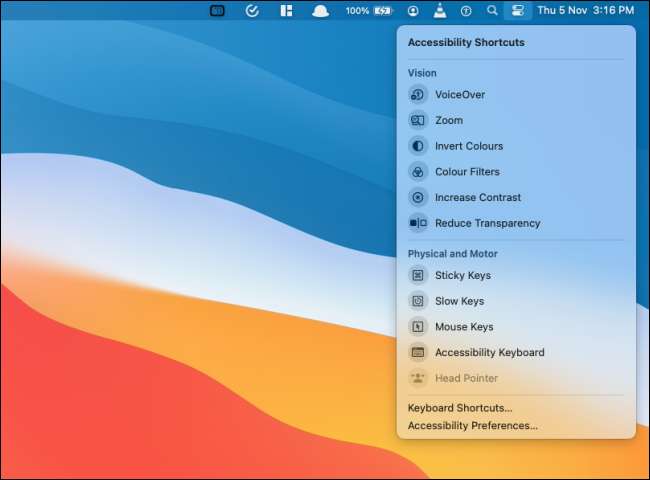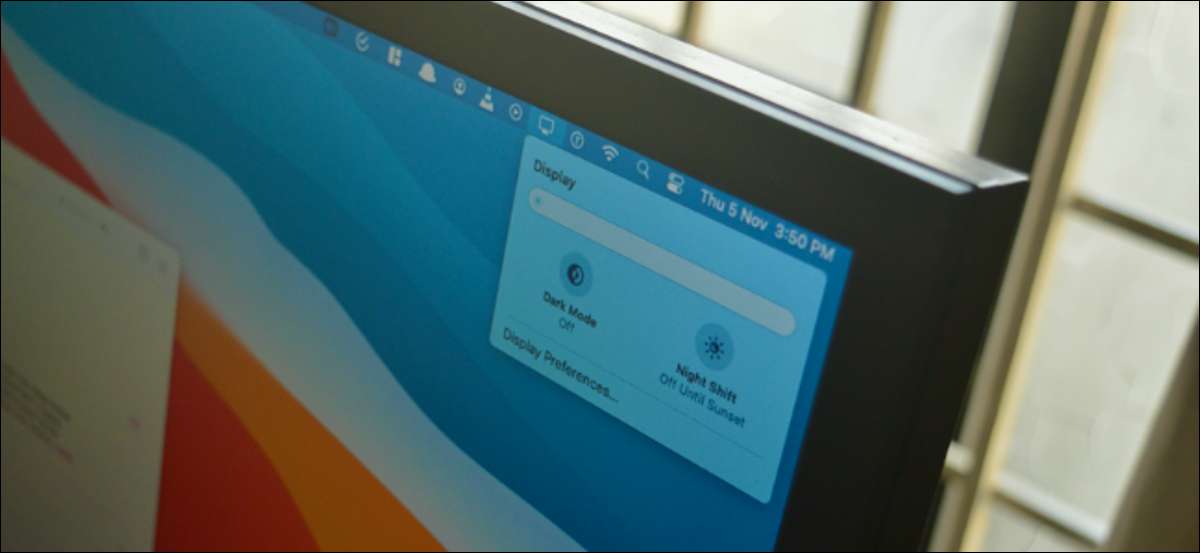
Centrul de control pe Mac consolidează toate comenzile sistemului într-un meniu derulant NEAT. Dar există unele controale precum ieșirile "Wi-Fi", "baterie" și "sunet" pe care le puteți dori să le accesați din bara de meniu.
Utilizatorii Mac care rulează Macos Big Sur. și mai noi au ambele opțiuni. Acestea pot păstra comenzile sistemului în centrul de control și adaugă orice control direct în bara de meniu. Acestea includ noile module de centru de control cum ar fi "acum redarea", "Afișaj", "Control de accesibilitate", "Comutarea rapidă a utilizatorului" și multe altele.
LEGATE DE: Ce este nou în MacOS 11.0 Big Sur, disponibil acum
Există două modalități de a adăuga și elimina comenzile în bara de meniu. Puteți doar să trageți și să cădeți un control sau puteți utiliza "Preferințe de sistem".
Prima opțiune este mult mai intuitivă. Pentru a începe, faceți clic pe butonul "Centrul de control" din bara de meniu pentru a vedea toate modulele.

Acum, faceți clic pe și țineți apăsat un modul pentru ao ridica. Pur și simplu trageți controlul în bara de meniu și plasați-l acolo unde doriți. Apoi, eliberați cursorul să-l fixați în bara de meniu.
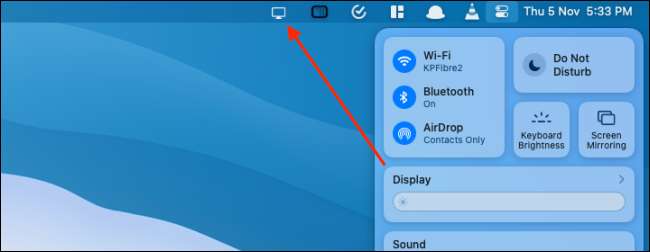
Poti Rearanjați pictogramele de bare de meniu oricand. Țineți apăsată tasta "Command" de pe tastatură și apoi trageți și fixați pictogramele pentru a le rearanja.
LEGATE DE: Cum să rearanjați și să eliminați pictogramele bara de meniu Mac
Odată ce un control (sau ca MacOS se referă la acesta, un modul) este adăugat în bara de meniu, puteți să faceți clic pe pictograma pentru ao extinde și a vedea toate opțiunile.
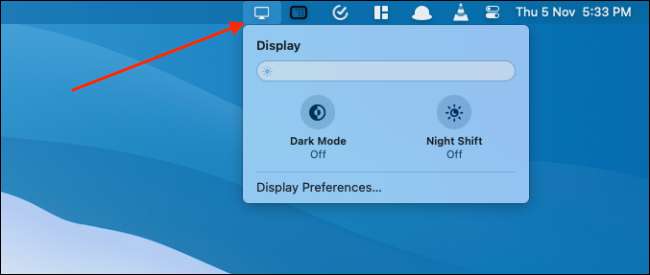
Scoaterea unui modul din bara de meniu este, de asemenea, destul de simplă. Țineți tasta "Command" de pe tastatură și trageți pictograma de control spre desktop. Într-o secundă, veți vedea o pictogramă mică "x" lângă ea. Pur și simplu lăsați să vă scoateți pictograma din bara de meniu.
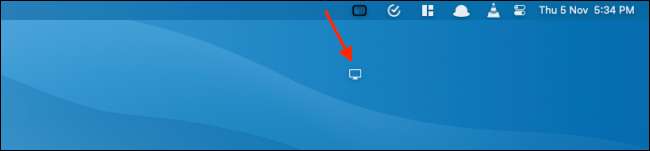
Alternativ, puteți utiliza, de asemenea, meniul "Preferințe de sistem" pentru a adăuga sau elimina module în bara de meniu. Faceți clic pe pictograma "Apple" din colțul din stânga sus și apoi alegeți opțiunea "Preferințe de sistem".

Acum, selectați la "Dock & Amp; Bara de meniu "Opțiune.

Aici veți vedea toate controalele enumerate în bara laterală. Alegeți un control (cum ar fi "Wi-Fi") și verificați opțiunea "SHOW IN MENU BAR" pentru a adăuga comanda în bara de meniu. Debifați opțiunea de a scoate controlul din bara de meniu.
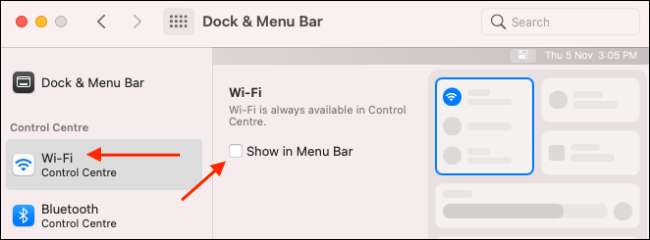
Și da, aceasta funcționează pentru controalele suplimentare care nu sunt disponibile direct în centrul de control. Puteți accesa secțiunea "Alte module" și puteți activa opțiunea "Afișare în bara de meniu" pentru modulele de "comenzi rapide de accesibilitate" și "baterie" și "comutare rapidă de comutare" pentru a le accesa direct din bara de meniu.